Путеводитель по программному обеспечению: полезные утилиты для разгона и не только
Настоящий материал призван сориентировать читателей в сегодняшнем многообразии программного обеспечения для настройки, оценки производительности и разгона компонентов системы, а также отслеживания данных мониторинга. Основу настоящей статьи составляют полезные ссылки на загрузку соответствующих приложений.
Драйверы: платформа
Правильный выбор драйверов для различных узлов системы, в частности элементов материнской платы и GPU видеокарты, крайне важен для стабильной работы ПК. Где не требуется особое «творчество», так это при установке драйверов, идущих в комплекте с материнской платой. Тем не менее, всегда можно найти и установить свежие версии драйверов для чипсета, аудиоконтроллера и карты Wi-Fi (при наличии таковой).
Intel Chipset — раздел сайта Intel с обновлениями драйверов для наборов микросхем (INF) и утилиты INF Update.
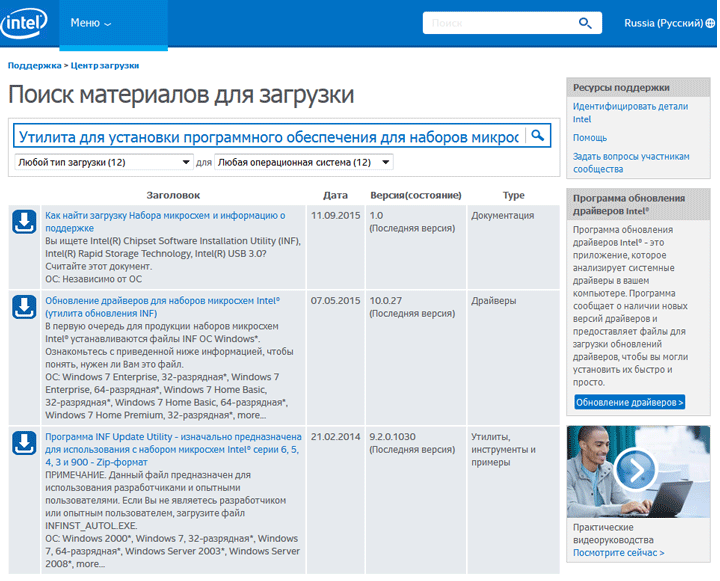
Центр загрузки AMD — драйверы для чипсетов, видеоадаптеров, APU и других устройств от AMD.
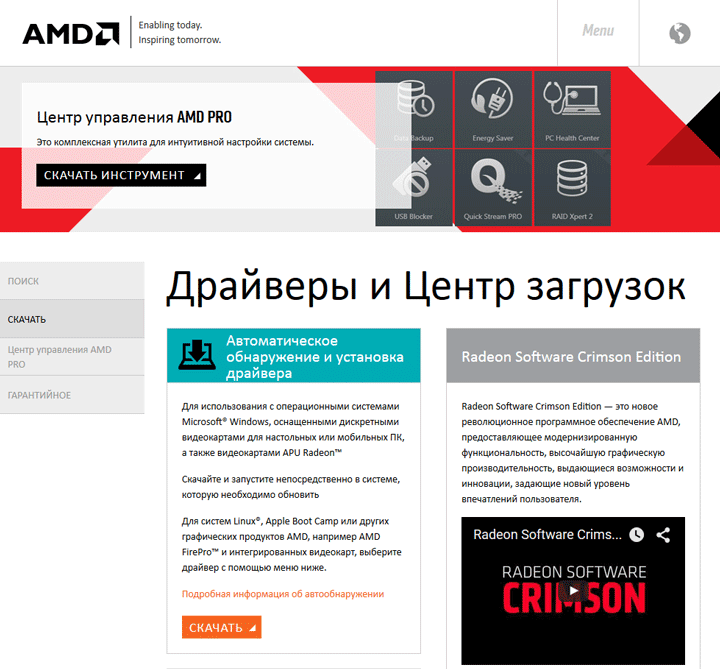
Realtek — производитель сетевых и аудиоконтроллеров.
Killer — контроллеры проводной и беспроводной сети, специализированное ПО.
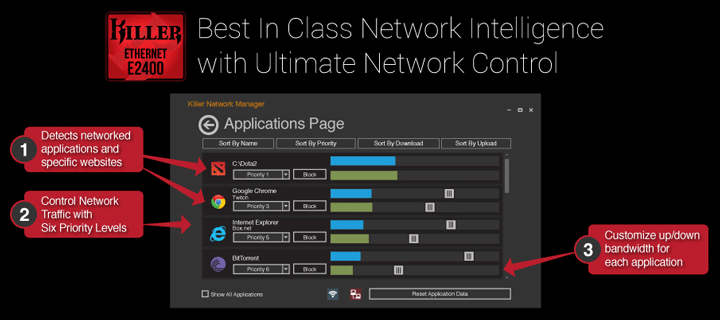
Основные производители материнских плат:
Драйверы: дискретная графика
Выпуски драйверов для видеокарт делятся на две основные группы — WHQL-сертифицированные и бета-версии (в т. ч. GeForce Hotfix и Game Ready). В «бетах» решаются проблемы совместимости с новыми играми и графическими адаптерами, а также устраняются ошибки. Стабильные (WHQL) версии в целом надежнее, но порой не обходится без неприятных сюрпризов.
Центр загрузки AMD — драйверы Radeon Software (Catalyst) для видеоадаптеров и APU.
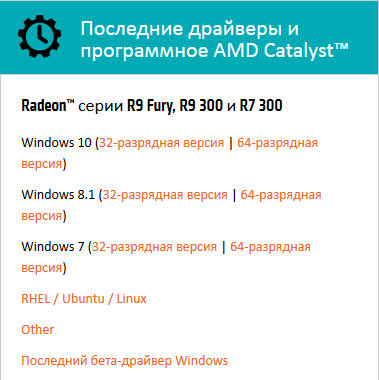
GeForce — драйверы для видеокарт и других продуктов NVIDIA (чипсеты, встраиваемые GPU).
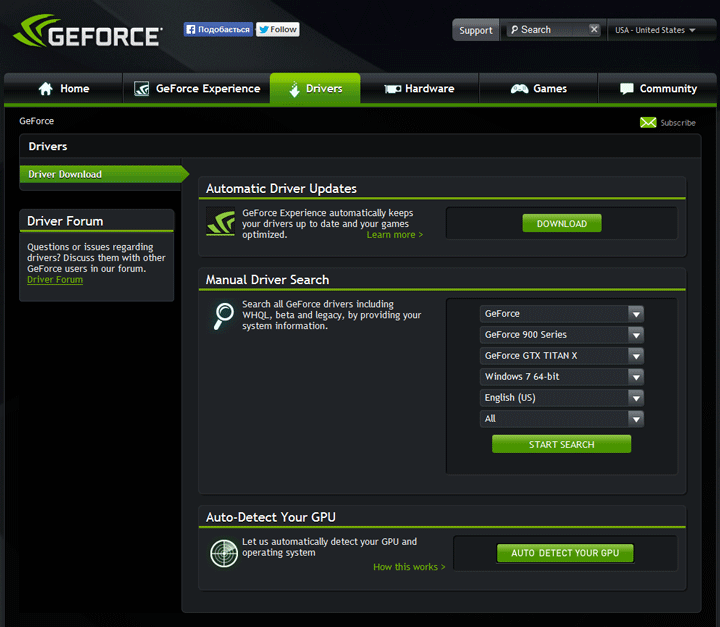
Центр загрузки Intel с доступом к графическим драйверам для Intel HD Graphics и Iris Pro.
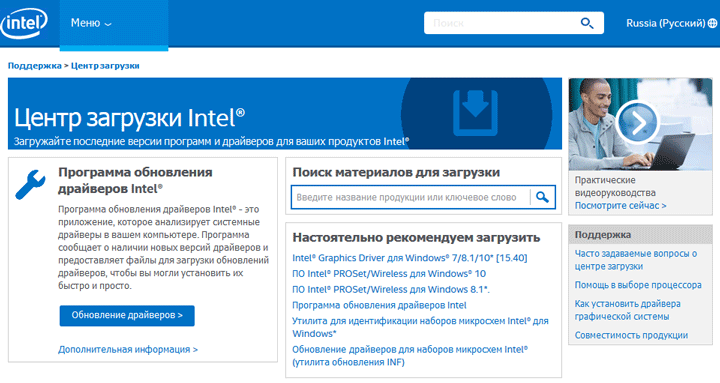
Display Driver Uninstaller — утилита для быстрой полной очистки системы от видеодрайверов и их «следов», в частности ключей реестра.
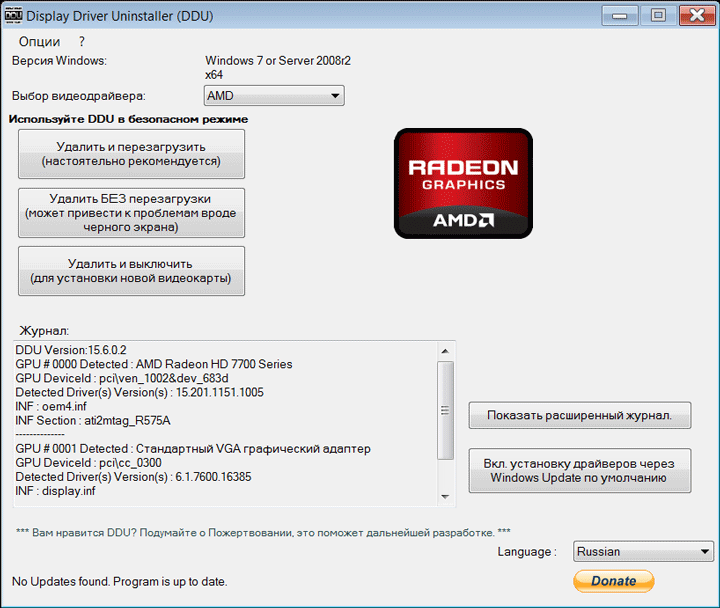
Мониторинг: система
Специальные утилиты для сбора информации об установленных комплектующих выпускались еще под MS-DOS. Со временем многие из них обросли богатой и местами лишней функциональностью. Такие утилиты часто являются платными, поскольку требуют регулярного обновления.
Aida64 — информационно-диагностическая утилита со встроенными модулями бенчмаркинга и стресс-тестирования. Доступна в версиях для Windows, Android, iOS, Windows Phone и не только.
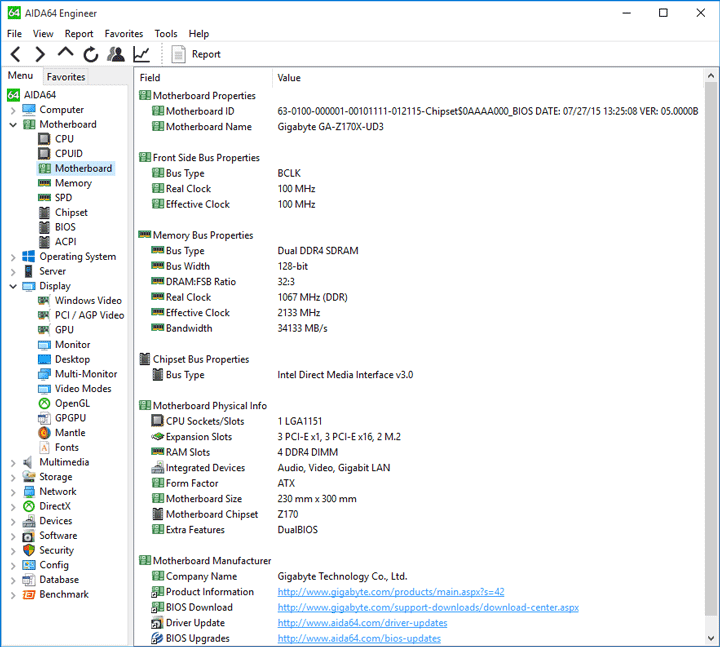
SiSoftware Sandra — утилита, включающая в себя тестовые и информационные модули. Поддерживает операционные системы Windows и Windows Server на базе ядер 6.0/6.1 и более поздних.
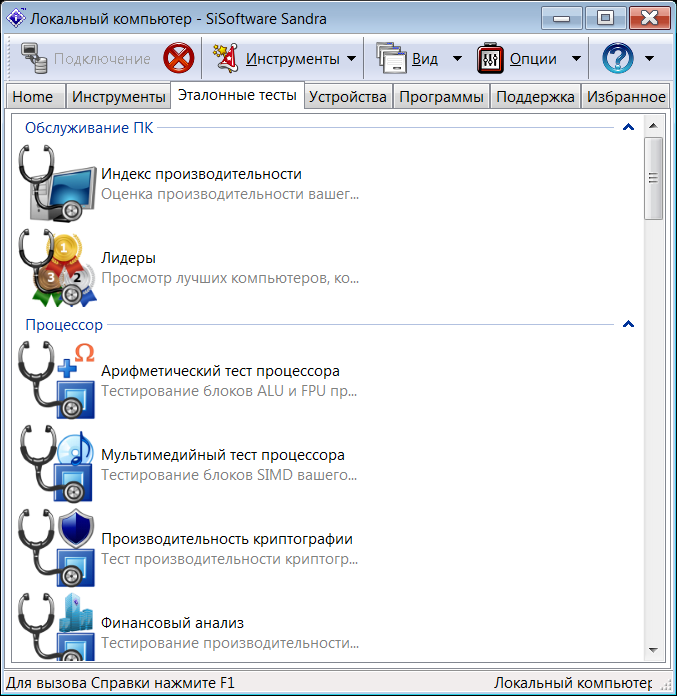
HWiNFO32, HWiNFO64 — бесплатная информационная Windows-утилита с базовой функциональностью и простым интерфейсом.
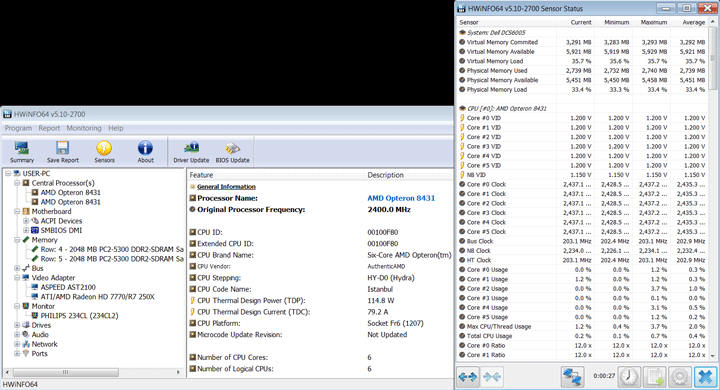
HWMonitor — все основные данные датчиков в одном окне (разработчик — CPUID). Обязательная утилита для некоторых оверклокерских соревнований на OC-eSports.io.
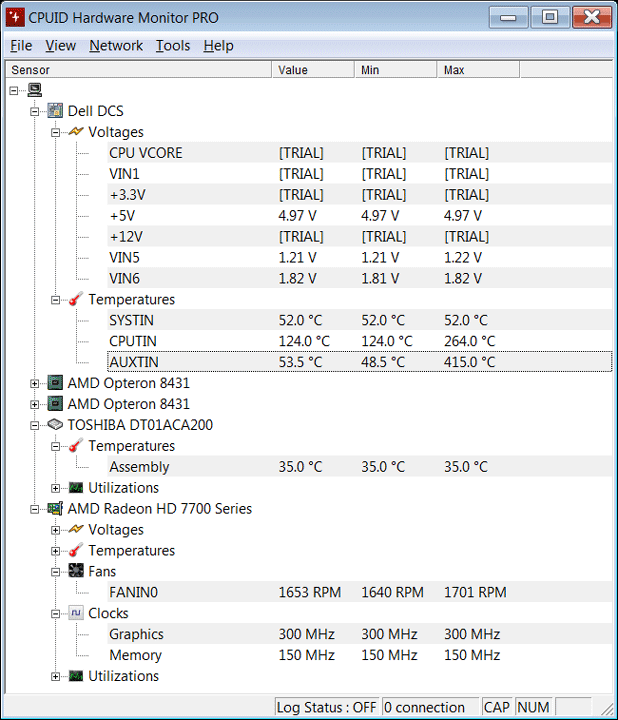
SpeedFan — мониторинговая утилита с акцентом на определение и регулировку скорости вентиляторов. В ряде случаев позволяет управлять скоростью в более широком диапазоне, нежели это предусмотрено спецификацией охладителей.
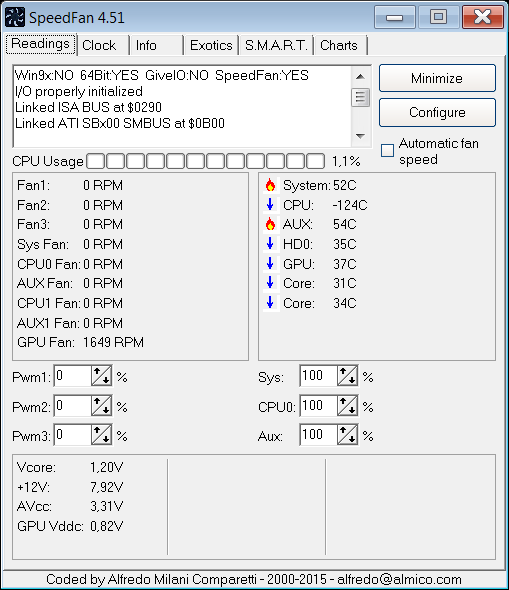
Мониторинг: CPU
Способов получить информацию о свойствах центрального процессора и параметрах его работы в реальном времени великое множество — от программ настройки UEFI (BIOS) и запрограммированных гаджетов с ЖК-дисплеями до универсальных утилит вроде Aida64. При этом не всякой программе удается правильно идентифицировать CPU, считать его характеристики и показания.
CPU-Z — компактная утилита с возможностью просмотра информации не только о процессоре (в реальном времени), но и о материнской плате и оперативной памяти. Весьма востребована оверклокерами.

Intel Extreme Tuning Utility (XTU) — информационная утилита от Intel со встроенным бенчмарком, стресс-тестом и средствами разгона.
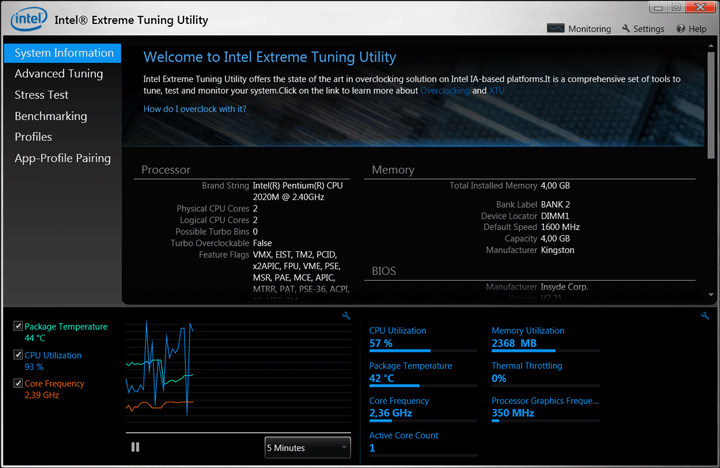
AMD OverDrive — универсальная программа для мониторинга и разгона систем на базе процессоров AMD.
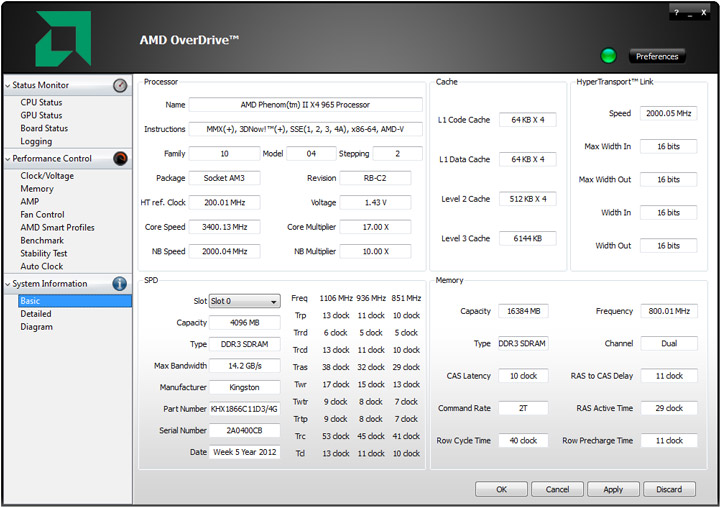
Real Temp и CoreTemp — компактные утилиты для считывания информации о CPU и определения температур отдельных ядер. Последние версии — 3.70 и 1.0 RC6 соответственно, новые не выпускаются.
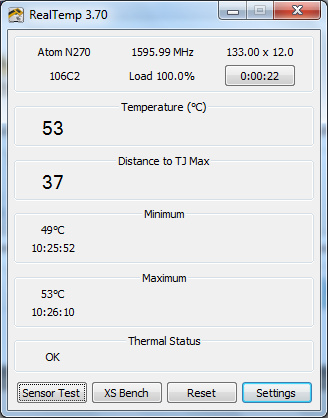
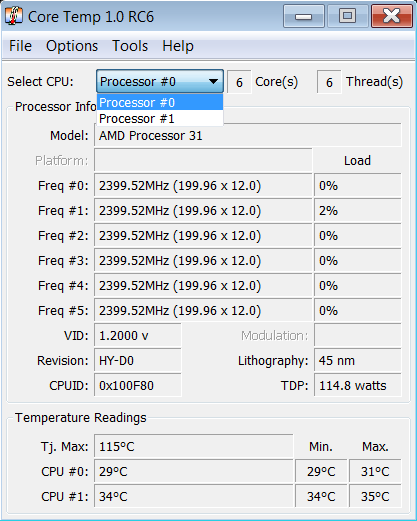
Мониторинг: GPU
Сегодня основные функции мониторинга графической подсистемы возложены на оверклокерские утилиты (о них пойдет речь далее) и неспециализированные приложения. Поэтому в данной категории стоит выделить разве что GPU-Z — компактную утилиту, поддерживаемую ресурсом TechPowerUp с 2007 года.
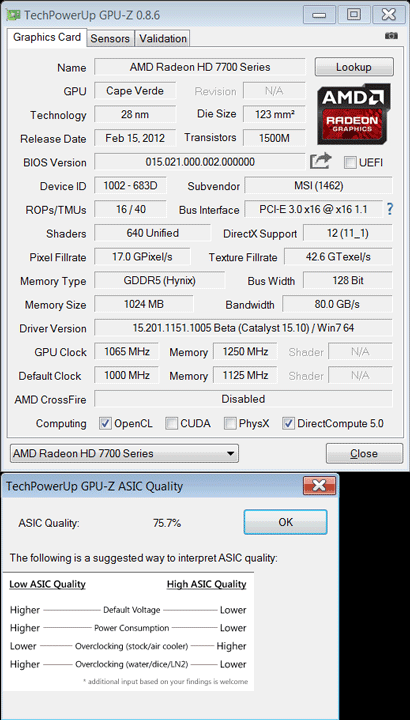
За восемь лет она обзавелась такими полезными функциями, как мониторинг в режиме реального времени с отрисовкой графиков, считывание значения ASIC Quality, определение поддержки различных API и т. д. GPU-Z совершенно незаменима для соревновательного бенчмаркинга.
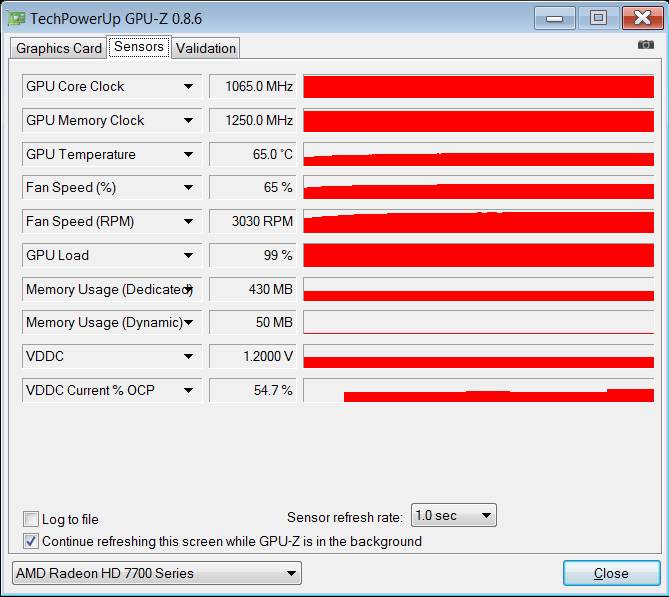
Мониторинг и диагностика
Почти все те, кто имеет дело с «железом», сталкивались с задачей его диагностики. Заметим, что некоторые комплектующие, в частности жесткие диски и ЖК-дисплеи, требуют проверки либо до, либо сразу после покупки.
Dead Pixel Tester — программа объемом менее 300 КБ, позволяющая визуально определить дефектные пиксели на ЖК-дисплеях и оценить равномерность подсветки на фоне разных цветов. В редких случаях способна «лечить» дефектные пиксели.
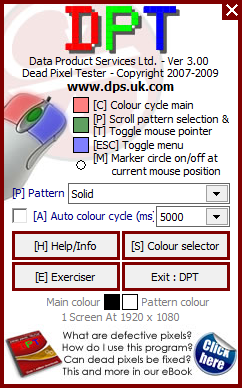
Victoria — считывание данных о жестком диске, включая S.M.A.R.T., диагностика дефектов поверхности и механических неисправностей. Утилита доступна в версиях для DOS и Windows. Не обновляется с 2008 г., однако «что-то да может», особенно если ваш HDD не поддерживает функцию автоматического ремапа сбойных секторов.
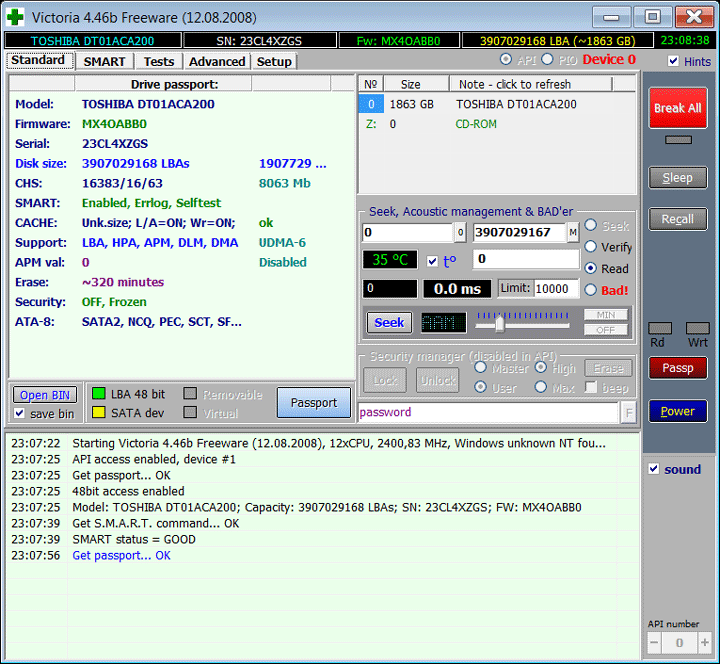
MHDD — несколько менее удобная альтернатива DOS-версии Victoria. Пригодится в случае, если последняя не определяет ту или иную платформу. Не обновляется с 2005 года.
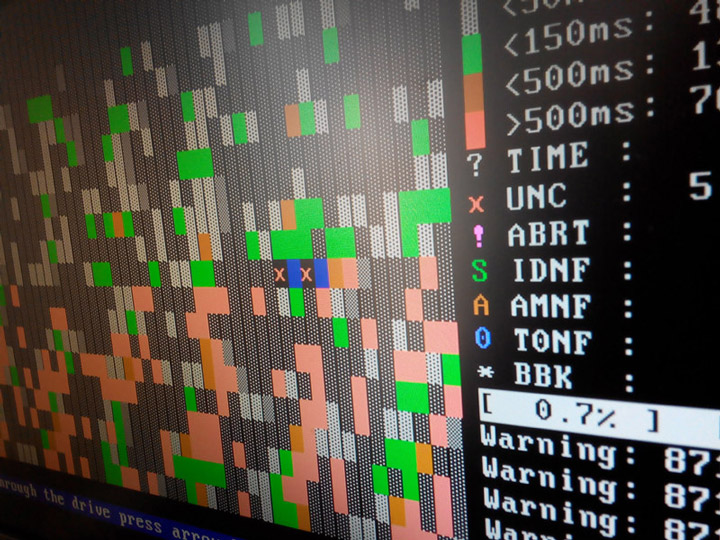
CrystalDiskInfo — простая Windows-утилита для считывания информации о накопителе и отслеживания данных S.M.A.R.T. Позволяет регулировать параметры энергосбережения (APM) и шумоподавления (AAM), поддерживает внешние диски.
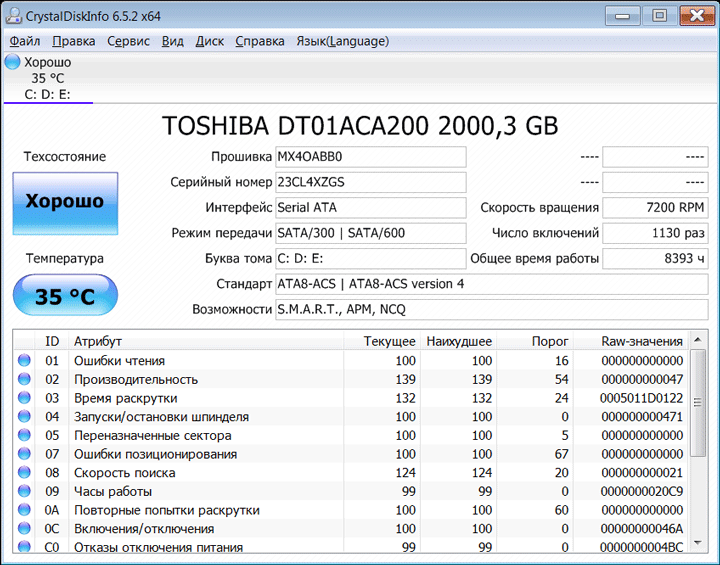
HDTune — считывает информацию о накопителе, включая S.M.A.R.T., содержит тестовый модуль для оценки производительности и определения возможных проблем HDD/SSD.
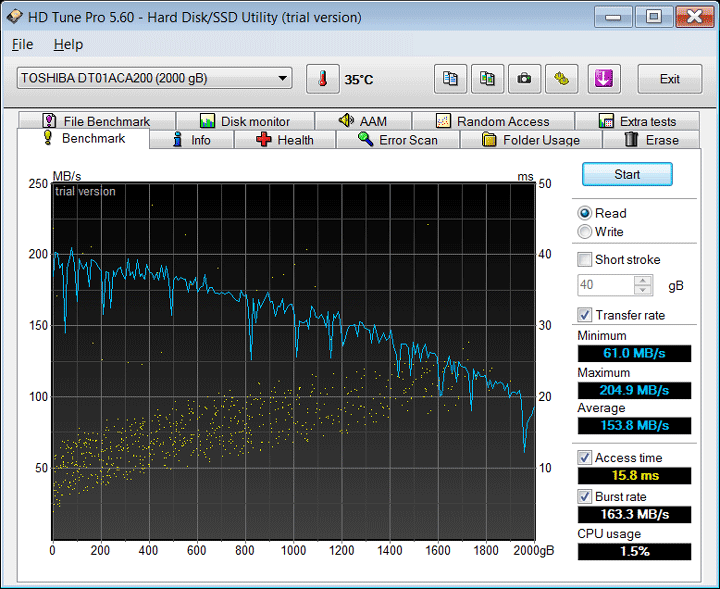
MemTest86 и MemTest86+ — утилиты для тестирования и выявления сбоев в оперативной памяти. Поддерживают разные методики тестирования, что позволяет сэкономить время. MemTest86 разрабатывается под протекцией PassMark и, соответственно, обновляется более-менее регулярно в отличие от MemTest86+.
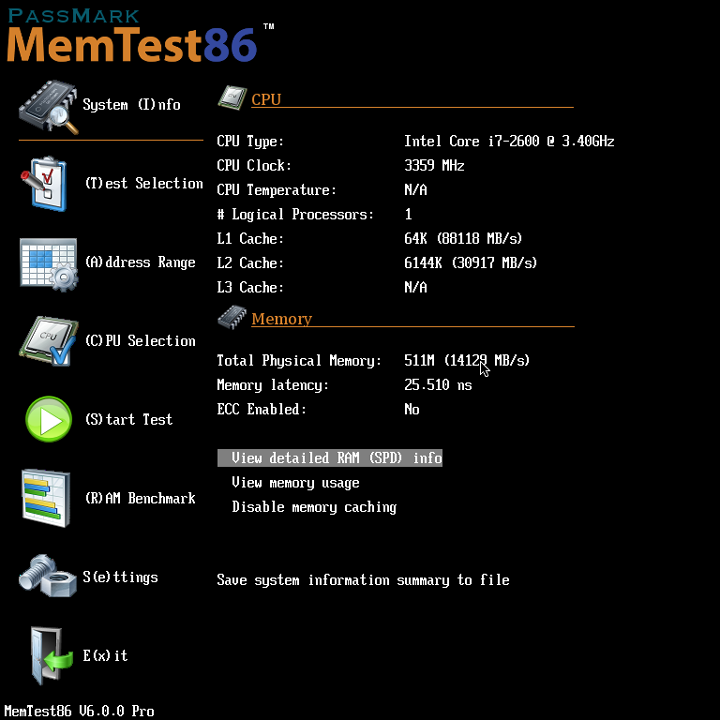
Стресс-тестирование
Программы из данного раздела известны тем, что создают экстремальные условия работы тех или иных комплектующих (как правило, процессоров и видеокарт). В связи с этим они зачастую используются для диагностики неполадок в системе, тестирования эффективности охладителей, определения пикового энергопотребления, оценки мощности блока питания. Многие производители «железа» не рекомендуют запускать подобные приложения либо активировать наиболее жесткие режимы стресс-тестирования.
LinX — GUI для тестового приложения Intel Linpack. Позволяет симулировать пиковую загрузку процессора и/или оперативной памяти для выявления ошибок, максимального нагрева CPU и экспресс-оценки производительности в 2D. Дежурный инструмент оверклокеров и тестировщиков.
Скачать LinX можно по ссылкам:
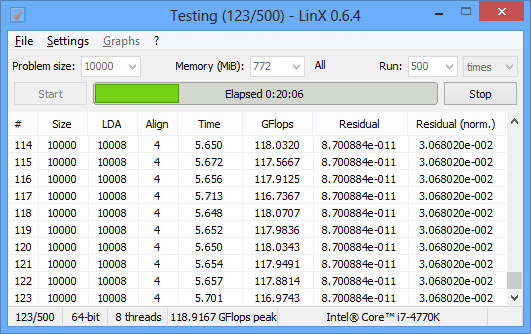
OCCT — программа для стресс-тестирования процессоров Intel и AMD с помощью инструментов OCCT и Linpack, с одновременным мониторингом состояния системы. Содержит тестовые модули для GPU и блока питания. Удобна для определения троттлинга CPU.
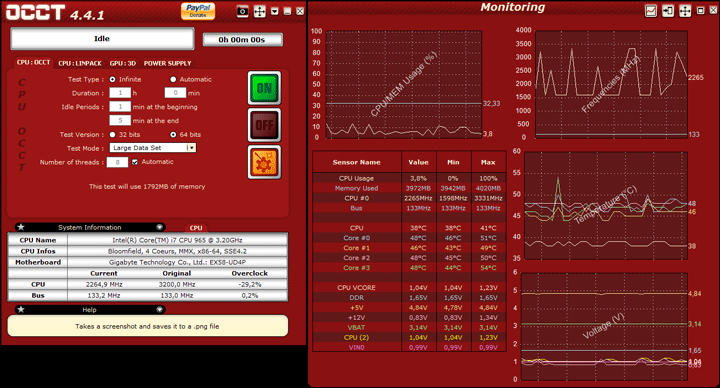
Prime95 — утилита, используемая проектом GIMPS для поиска новых простых чисел Мерсенна через распределенные вычисления. Давно пользуется популярностью в качестве стресс-теста CPU и оперативной памяти.
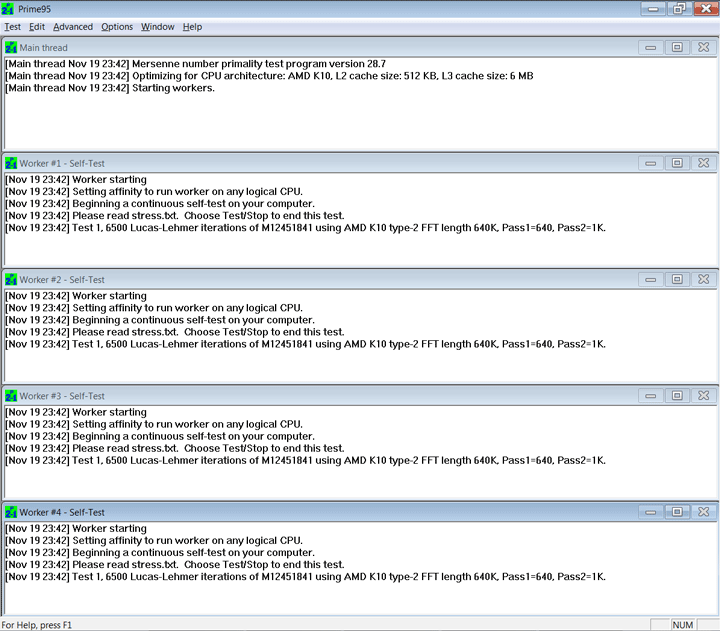
FurMark — OpenGL стресс-тест, выполненный в виде рендерера меха (англ. fur). Позволяет загрузить графический процессор сильнее любой игры. В связи с нетипичной нагрузкой, частота ядра видеокарты может быть ниже обычной (если достигнут предел мощности), а значения энергопотребления — превышать паспортные.
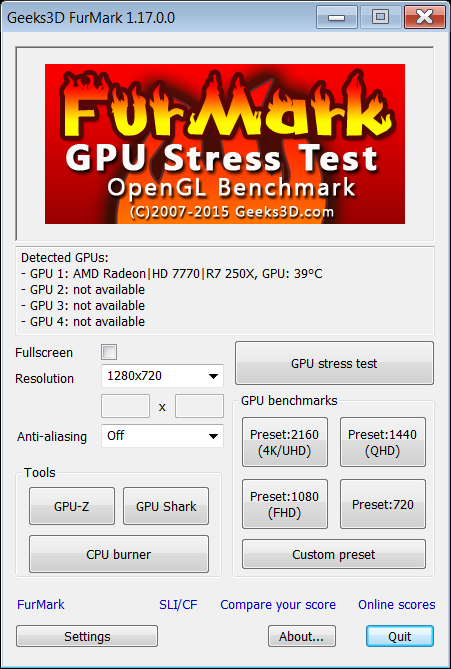
MSI Kombustor — вариация на тему FurMark от MSI. Требует установленного PhysX System Software. Содержит несколько сценариев стресс-тестирования с использованием API OpenGL, PhysX и OpenCL. Ранее входила в программный бандл MSI Afterburner.

GPU Caps Viewer — информационная утилита, во многом похожая на GPU-Z. Выводит расширенную информацию о графической подсистеме ПК. Принципиальное отличие от GPU-Z — модуль стресс-тестирования с задействованием API OpenGL и OpenCL.
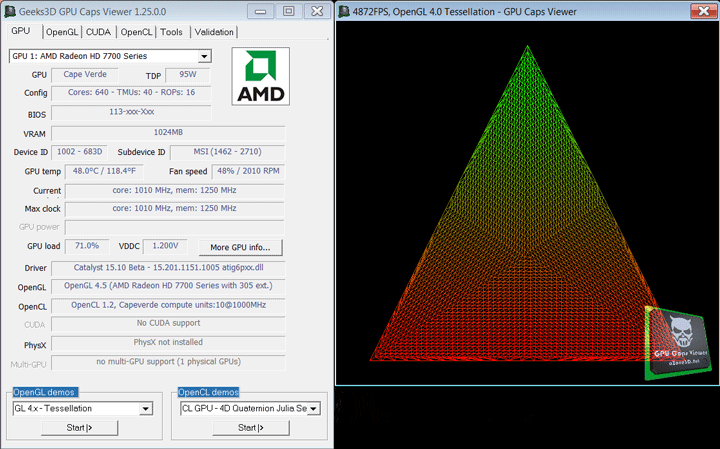
Разгон: CPU
Используемые для разгона процессора и оперативной памяти программные средства во многом зависят от цели, с которой разгон производится. Если это желание повысить быстродействие ПК на постоянной основе, то настройки следует менять в UEFI/BIOS. Если же на первом плане стоит соревновательный элемент (например, участие в турнирах на OC-eSports.io), то здесь все средства хороши. В частности, вы можете воспользоваться UEFI Setup, кнопками на плате (PCB), гаджетами вроде EVGA EVBot и ASUS ROG OC Panel, и даже вашим ноутбуком и/или смартфоном, настроенным на коммуникацию с аппаратными ресурсами ПК.
Количество приложений для разгона CPU и памяти в среде Windows огромно. Во-первых, это упомянутые ранее Intel XTU и AMD OverDrive, фирменные утилиты от производителей материнских плат, «ситуативные» утилиты, такие как ClockGen (не поддерживается с 2007 г.), позволяющие зафиксировать на доли секунды пиковую частоту процессора и/или памяти и т. д.
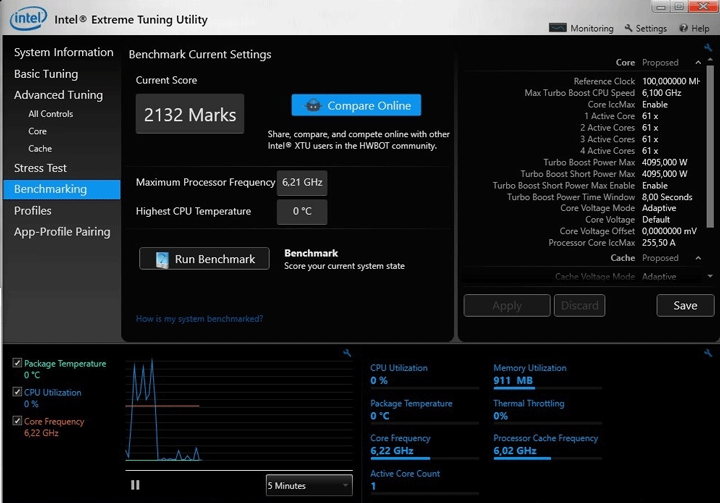
Утилиты для разгона узлов системы из Windows — ASRock Formula Drive/Rapid OC, ASUS AI Suite, Gigabyte EasyTune, MSI Command Center и другие — доступны к загрузке со страниц с описанием конкретных материнских плат.
Разгон: GPU
Не секрет, что современная история самых популярных утилит для разгона видеоадаптеров крутится вокруг имени Алексея «Unwinder» Николайчука и его проектов RivaTuner (1997—2009), MSI Afterburner (с 2009 г.), EVGA Precision (сотрудничество с 2008 г. по 2014 г.) и ASUS GPU Tweak. Оверклокеры со стажем также могут вспомнить ATITool от TechPowerUp и ATI Tray Tools от Ray Adams.
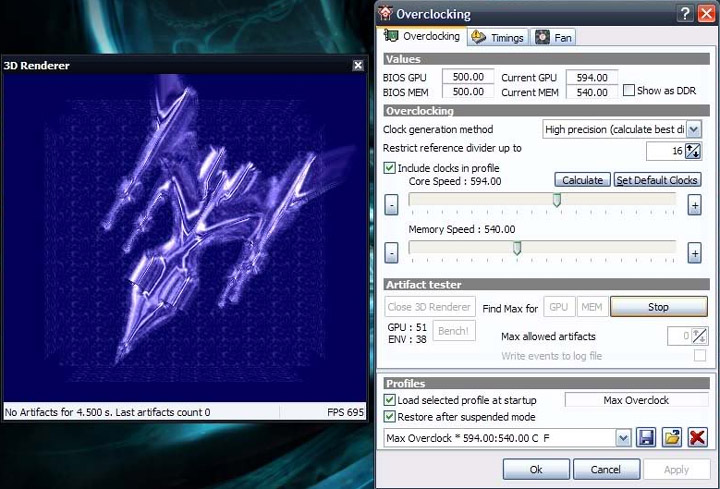
MSI Afterburner — универсальная и наиболее «продвинутая» утилита для разгона и мониторинга видеокарт NVIDIA и AMD. Открывает доступ к регулировке напряжения GPU, предела мощности и скорости вентилятора(-ов). Позволяет сохранять оверклокерские профили.
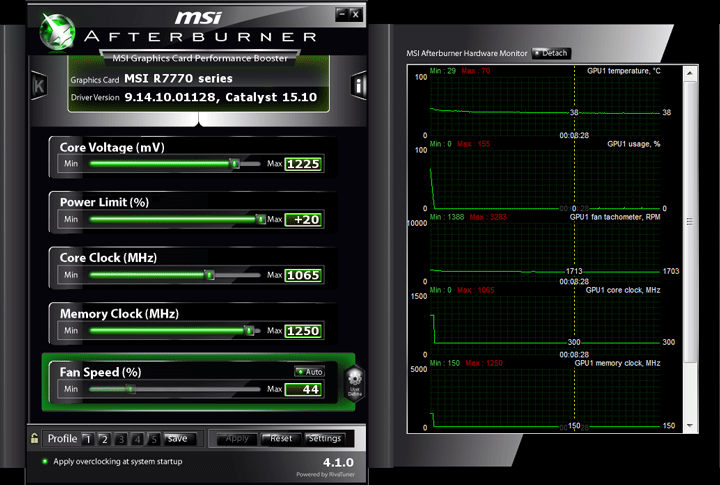
MSI Afterburner Extreme — утилита с расширенным диапазоном настроек относительно Afterburner. Доступна только для экстремальных оверклокеров — участников лиг HWBot Extreme и HWBot Elite, подписавших соглашение о неразглашении (NDA).
ATIFlash и NVFlash — программы для перепрошивки BIOS видеокарт AMD/ATI и NVIDIA соответственно.
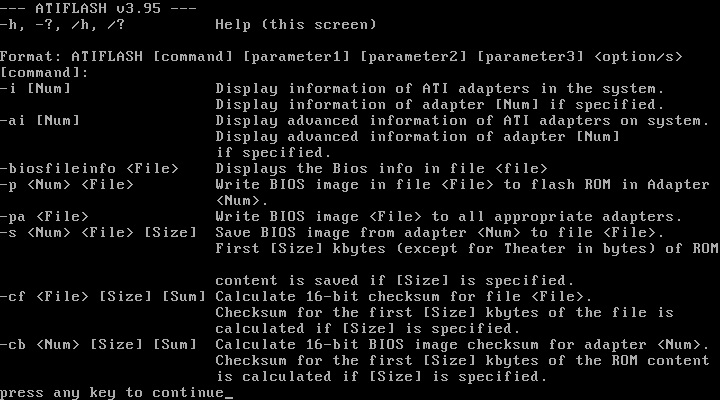
Обсуждение экспериментальных утилит CUInfo и Atomtool для разблокировки GPU AMD Hawaii Pro, Tonga Pro и Fiji Pro.
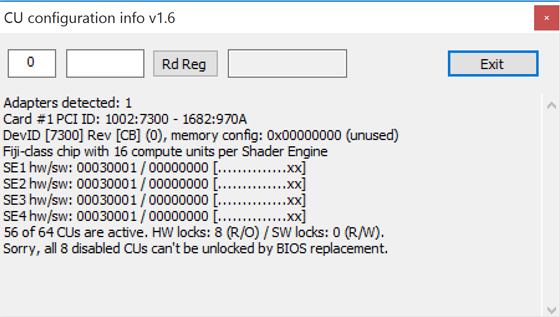
Kepler BIOS Tweaker — редактирование BIOS видеокарт серии GeForce GTX 600.
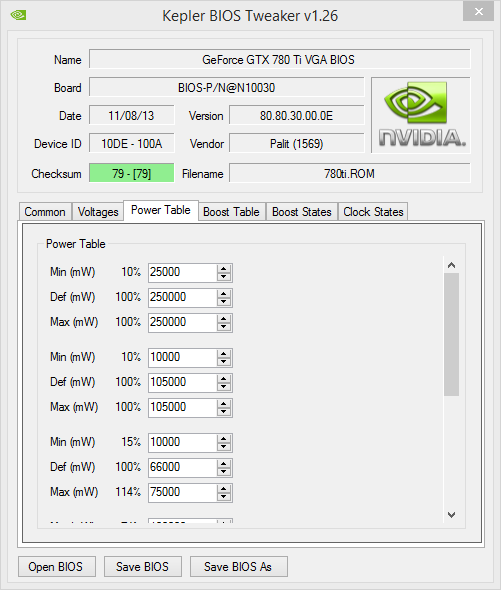
NVIDIA BIOS Editor (NiBiTor) — утилита для редактирования BIOS видеокарт Nvidia. Поддерживалась до 2012 года.
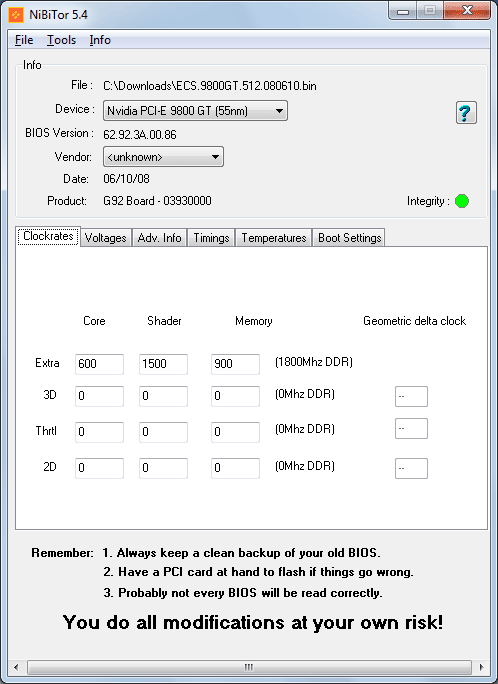
Заметим, что архив старых и просто потерявших актуальность программ, связанных с разгоном GPU и редактированием VGA-BIOS, находится на сайте Guru3D.
Бенчмаркинг
Методов оценки производительности узлов системы великое множество, и у каждого опытного энтузиаста они свои. Ниже перечислены наиболее простые способы, а углубленное тестирование вы можете провести, воспользовавшись набором приложений из числа тех, что упоминаются в обзорах процессоров, видеокарт, модулей памяти и других комплектующих на нашем сайте — Overclockers.ua.
Для приблизительной оценки производительности системы подойдет тестовый пакет Futuremark PCMark 8. Он существует в том числе и в демоверсии, а старые выпуски — PCMark05, PCMark04 и т. д. — можно загрузить бесплатно.
С недавних пор бесплатны и потерявшие актуальность выпуски графического бенчмарка 3DMark (99—06). Последний релиз с лаконичным названием 3DMark также не стоит ни копейки в базовой версии. С помощью самого известного продукта от Futuremark можно оценивать производительность как видеоадаптера (GPU/IGP), так и центрального процессора.
CPU-тест пакета Cinebench R15, представляющий собой рендеринг 3D-сцены, пользуется немалой популярностью. Он бесплатен, показывает стабильные результаты и может загружать до 256 процессорных потоков (256 ядер AMD Bulldozer или 128 ядер Intel Core с Hyper-Threading). Более-менее актуальна, особенно в контексте соревновательного бенчмаркинга, предыдущая версия этого приложения — R11.5.
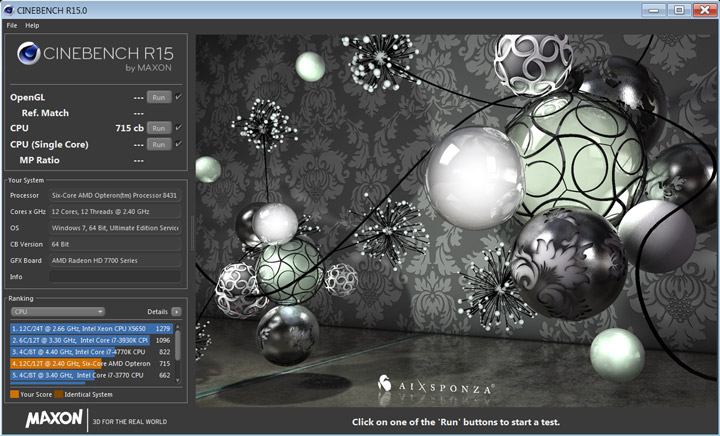
Тестовые модули утилиты Aida64 помогут быстро измерить производительность CPU и подсистемы памяти, а CrystalDiskMark — производительность SSD- и HDD-накопителей.
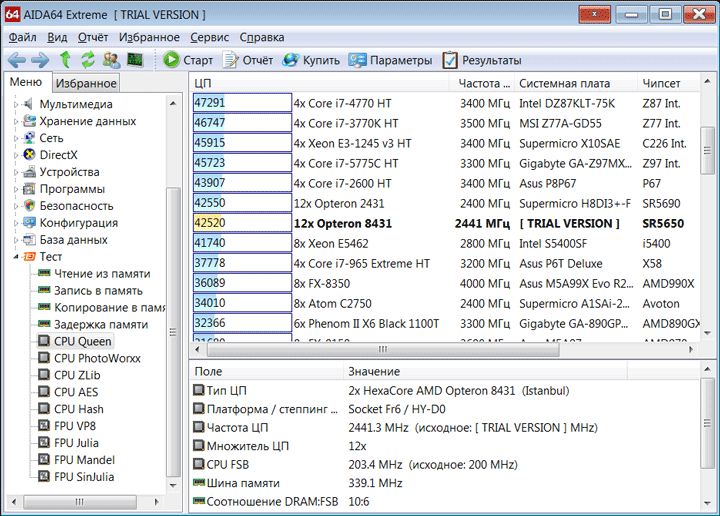
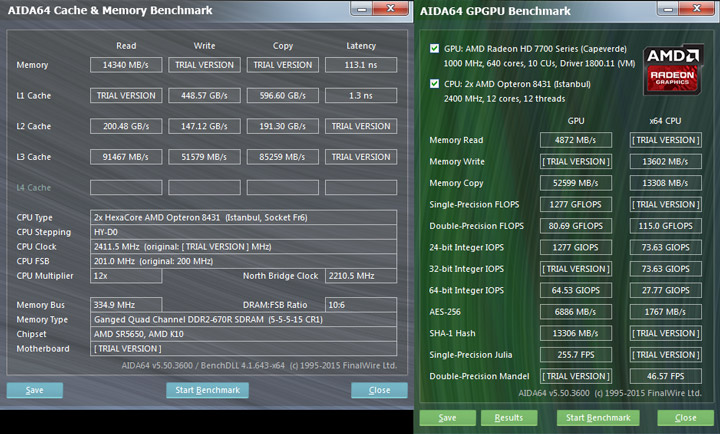
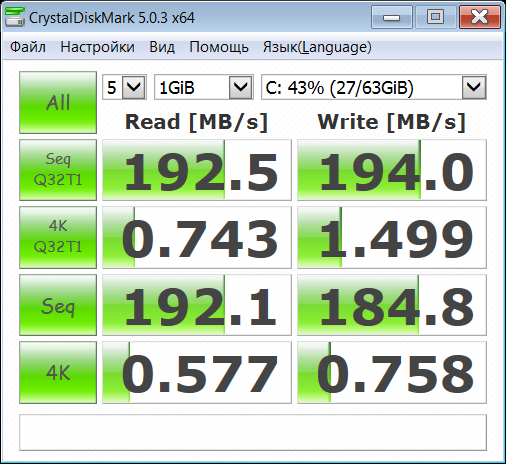
Большая библиотека разнообразных тестов находится на международном оверклокерском сайте HWBot.org. Многие из бенчмарков HWBot не имеют практической ценности (в частности, однопоточные), но если вы увлечены разгоном и намерены соревноваться с оверклокерами со всего мира, то это отходит на второй план.
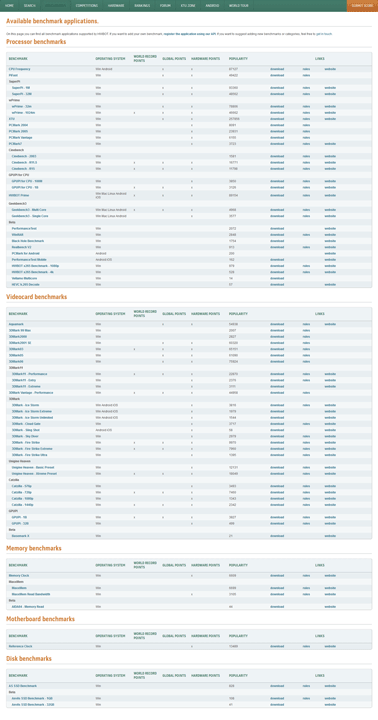
Вспомогательные утилиты RivaTuner Statistics Server (RTSS) и Fraps помогут измерить кадровую частоту в играх, не имеющих встроенного бенчмарка. С их же помощью можно записывать игровые ролики. Интерфейс Fraps проще, но обновления данной утилиты не выпускались уже почти два года.
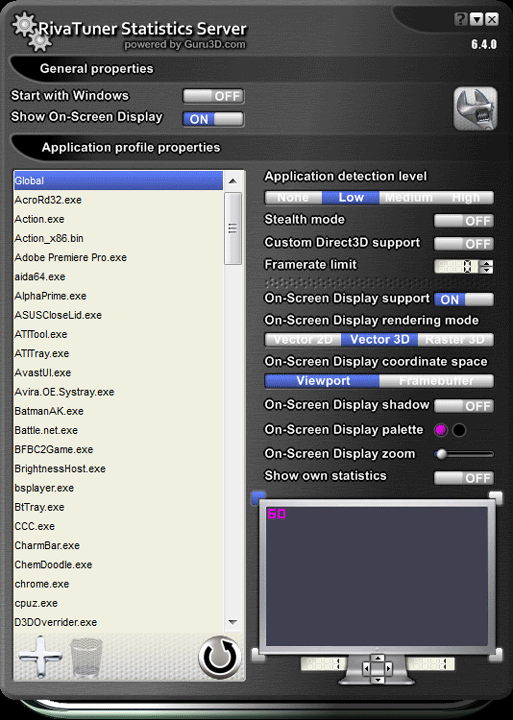
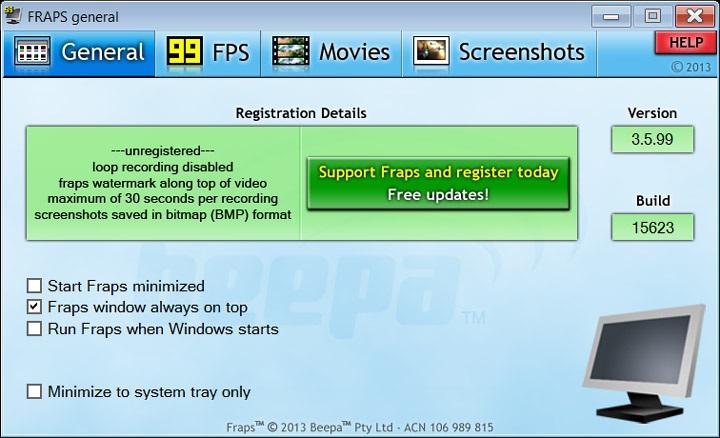
Итак, выше мы рассмотрели наиболее полезные и востребованные энтузиастами программы для настройки, мониторинга, разгона и тестирования узлов ПК. На сегодняшний день выбор утилит для этих целей огромен, и в статье, скорее всего, упомянуты далеко не все из приложений, которыми пользуетесь лично вы. О собственных предпочтениях пишите в комментариях к данному материалу.
Как пользоваться AMD Ryzen Master

Утилита AMD Ryzen Master специально разработана для разгона процессоров Ryzen. Она поддерживает все процессоры семейства от Zen до Zen 2, а также серию Ryzen APU и процессоры Ryzen ThreadRipper. Скачать программу можно непосредственно с веб-сайта AMD.
Прежде чем приступать к обзору программы и разгону, вспомним теорию и строение архитектуры процессора Zen 2.

Процессоры семейства Zen2 состоят из чиплета с вычислительными ядрами CCD (Core Complex Die) и чиплета ввода/вывода (cIOD). ССD в свою очередь состоит из двух ССX (Core Complex), один CCX несет в себе до четырех процессорных ядер с поддержкой технологией SMT.

Каждое ядро в процессоре по-своему уникально, оно имеет собственную максимальную частоту и напряжение для стабильной работы. Лучшие и худшие ядра специально маркируются, эту маркировку можно посмотреть в программе Ryzen Master. Золотой звездой отмечено лучшее ядро в CCD, серебряной звездой — ядро чуть хуже. Кружочком обозначено наихудшее ядро.

Все процессоры AMD Ryzen имеют разблокированный множитель тактовой частоты, поэтому вы можете без труда увеличить частоту процессора либо через Bios материнской платы, либо c помощью программы Ryzen Master.
Разгон процессора на примере Zen 2 3900Х
На первом шаге установки программы нужно принять условия лицензионного соглашения о возможной потере гарантии.

После запуска программы нужно снова принять соглашение о риске разгона и потери гарантии в случае выхода процессора из строя.

При первом запуске программы нас встречает такое окно, это упрощенный вид программы.


После перехода в расширенный режим работы программа изобилует разного рода информацией и настройками, поэтому сначала разберемся с интерфейсом.
Интерфейс программы можно разделить на четыре части:
- 1 часть — панель информации о процессоре и его состоянии;
- 2 часть — отвечающая за процессорные ядра и напряжение;
- 3 часть — отвечает за частоту работы infinity fabric, оперативную память, тайминги и напряжение;
- 4 часть — панель слева содержит в себе настройки самой программы и профили с настройками.

На панели информации расположены встроенные датчики, отображающие информацию о процессоре в режиме реального времени:
- Temperature — текущая температура процессора и максимально допустимая;
- Peak Speed — текущая частота процессора;
- PPT— потребление энергии процессором в процентах, зависит от максимальных возможностей материнской платы;
- CPU Power — потребление энергии ядрами процессора в ваттах;
- SOC Power — потребление энергии контроллером памяти процессора в ваттах;
- TDC — сила тока в процентах при тяжелых нагрузках, ограничение тока, подаваемого на процессор. Зависит от характеристик VRM на материнской плате;
- EDC — сила тока в процентах при легких нагрузках, тоже ограничение тока, но этот параметр определяется эффективностью охлаждения VRM.
В программе предусмотрено четыре профиля, два из которых уже настроены — Creator Mode и Game Mode. Оба эти режима могут помочь решить проблемы с приложениями, не поддерживающими больше восьми ядер процессора. Проблемы могут проявиться в виде слишком низкой производительности, незапуске программ и игр или вылетов.
Если верить AMD, подобные проблемы наблюдались даже в таких свежих играх, как «Far Cry 5» и «Total War: Warhammer II».
В программе Ryzen Master предлагается на выбор 3 варианта разгона процессора:
- Precision Boost Overdrive;
- Auto Overcloking;
- Manual.

Разберем каждый режим более подробно.
Precision Boost Overdrive или сокращенно PBO — функция разгона, которая позволяет процессору и материнской плате выходить за пределы спецификации AMD.
Дает возможность устанавливать собственные лимиты PPT, TDC и EDC.

Устанавливать максимально допустимое значение 1000 для всех трех параметров (PPT, TDC и EDC), чтобы отключить лимиты, смысла совершенно нет. Пользы это никакой не принесет, а только лишит материнскую плату системы защиты. Лучше всего подобрать лимиты под свои нужды или систему охлаждения.
Или просто воспользоваться наиболее оптимальными значениями (PPT, TDC, EDC) для конкретных процессоров.
- 3900Х> 160 105 160;
- 3800X> 145 95 145;
- 3700X> 105 70 105;
- 3600X> 140 90 140;
- 3600> 105 70 105.
Расширение лимитов положительно отразится на частоте процессора во время сильной нагрузки на все ядра при условии хорошего охлаждения.
Auto Overcloking — это функция разгона, которая работает совместно с Precision Boost Overdrive. Она должна добавлять дополнительное смещение максимальной частоты Boost процессора, работает в диапазоне от 0 до 200 МГц.

На деле производительность либо не увеличивается, либо увеличивается совсем незначительно, а нагрев усиливается примерно на 10 %.
Manual — ручной разгон процессора. Вы сами задаете максимальную частоту и напряжение процессора. Если выбран данный режим, установленные лимиты PPT, TDC и EDC игнорируются.
У ручного режима разгона процессора есть свои эксклюзивные особенности: разгон отдельных ядер внутри CCX, разгон отдельных CCX внутри CCD, разгон отдельных CCD внутри процессора, а также отдельное отключение ядер процессора внутри CCX, которое доступно только в программе Ryzen Master.
Какого-либо реального смысла в отключении ядер нет, даже если они не очень удачные, но для энтузиастов, которые хотят покорить более высокие частоты, данный способ может быть полезен.
Фиксированный разгон процессора по всем ядрам ограничен частотным потенциалом наихудшего ядра внутри процессора.
Помимо разгона процессора в Ryzen Master есть режим Eco Mode. Он снижает максимальные лимиты потребления процессоров Ryzen с TDP 105/95 Вт до 65 Вт, а процессоры с TDP 65 Вт — до уровня 35 Вт. Это положительно отражается на температуре процессора.
Плюсы и минусы разных способов разгона
Мы рассмотрели все возможности разгона процессоров с помощью программы Ryzen Master.
Но в действительности путей разгона всего два, и зависят они от степени удачности вашего процессора и того, как используется процессор (игры или рендеринг 24/7).
Первым делом проверяем, насколько удачен процессор. Выставляем напряжение 1,35-1,4V и фиксированную частоту 4400-4500 МГц. Если процессор стабилен, то подбираем минимальное напряжение для данной частоты, на этом все.
Плюсы использования ручного разгона:
- Значительный рост многопоточной производительности при условии удачного экземпляра процессора;
- Уменьшение рабочего напряжения и как следствие потребления и температуры.
Минусы использования ручного разгона:
- Незначительное падение однопоточной производительности.
Если процессор не очень удачен, и для разгона в ручном режиме по всем ядрам до частоты 4100-4200 МГц надо поднимать напряжение до 1,35-1,4V, то в данном случае более выгодно будет несколько расширить лимиты энергопотребления и установить отрицательное смещение напряжения. Это несколько увеличит частоту при нагрузке на все ядра, а уменьшение напряжения снизит рабочую температуру как в простое, так и нагрузке.
Коэффициент смещения (-offset) очень индивидуальный параметр и подбирается конкретно под ваш процессор. Слишком сильное смещение напряжения приведет либо к нестабильности работы компьютера, либо к уменьшению производительности.
Свежие партии процессором Zen 2 выпуска 2020 года разгоняются в ручном режиме значительно лучше, и частота 4400 МГц не кажется уже такой недосягаемой. Даже 12-ядерный процессор Ryzen 9 3900X 2007 SUT при фиксации частоты 4300 МГц и напряжении 1,287V остается полностью стабилен.
Плюсы использования расширенных лимитов:
- Незначительный рост многопоточной производительности;
- Нет падения однопоточной производительности;
- Простота в использовании.
А теперь небольшое тестирование различных режимов работы процессора и какое влияние они оказывают на производительность, энергопотребление и температуру.



Если вам попался не совсем удачный процессор не стоит сильно расставиться, разница между использованием ручного режима разгона не столь велика, даже по сравнению с режимом Auto (настройки по умолчанию).
Как вам материал?
Комментарии 18
Наслаждайтесь общением. Критикуйте сообщения, а не авторов. Меньше токсичности, больше любви ❤️

2 года назад
Решил воспользоваться утилитой AMD Ryzen Master.
Хотел зафиксировать вольтаж и частоты, чтобы не прыгали в простое как сумасшедшие.
Создал два профиля (работа и игры). Но при перезагрузке, настройки сбрасываются по умолчанию.
Неужели программисты АМД не предусмотрели автозапуска программы? Это-же полный абсурд!
Помогите, товарищи! Может просто я слепошарый и не нашёл нужную настройку?
Система Ryzen5-3600X + GigaByte B450 AORUS PRO
P.S. Очень разочаровался в процессоре. Эти скачки вольтажа и частот просто дико раздражают. Кулер постоянно меняет скорость, температура прыгает. Ну не должен так работать турбобуст. Неправильно когда от шевеления мышки частоты подскакивают до 4400, неправильно когда в простое на рабочем столе вольтаж прыгает с 1 до 1,5. Это просто чудовищная недоработка и позор. Я прошёл почти все поколения процов, начиная с 386-го, но не разу не был так разочарован. Я очень тепло отношусь к АМД, всегда вспоминаю их гениальный проц Athlon-XP+ на ядре Barton. Последние годы сидел на интеле, i-5 2400, там тоже есть турбобуст, но вольтаж не прыгает как сумасшедший. Ни один обзорщик на ютубе не говорил об этом, когда нахваливал процы АМД Райзан этой серии. Как АМД могли такое придумать, чтобы пользователь в 2021 году ломал голову и вручную пытался отрегулировать турбобуст?
Мысли в слух. По идее турбобуст должен срабатывать после 2-3 сек работы проца в 100% нагрузке, вот тогда и должны повышаться частоты и вольтаж. Частоты не должны прыгать на максимум после открытия новой вкладки в браузере или документа word. Да они прыгают на максимум даже при шевелении мышки на пустом рабочем столе. Ну это просто лажа. Позор компании АМД за такой продукт!
Источник https://www.overclockers.ua/editorial/files/
Источник https://club.dns-shop.ru/blog/t-100-protsessoryi/33353-kak-polzovatsya-amd-ryzen-master/